电脑锁屏怎么设置 电脑锁屏设置
来源:www.laobaicai.net 发布时间:2018-10-14 13:15
很多朋友在不使用电脑的时候又不想关机那么麻烦等下还要重新开,这时候您完全可以让电脑锁屏,但是小伙伴就要问了电脑锁屏怎么设置呢?其实方法很简单的哦,今天小编就来给大家说一下电脑锁屏怎么设置,一起来看看吧。电脑锁屏怎么设置
1.小编这里以win10系统为例说明,鼠标右键任务栏,在弹出的菜单中选择设置打开。
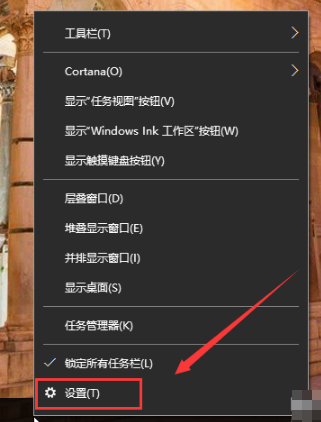
2.在设置页面的左侧点击“锁屏界面”,继续下一步。
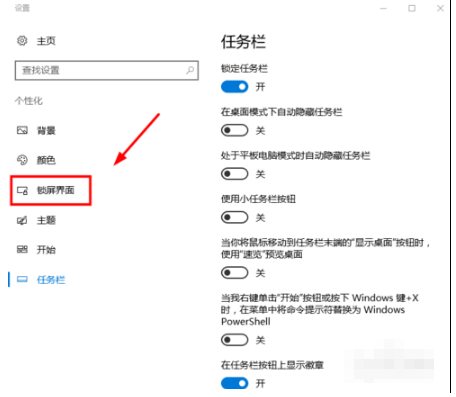
3.在背景处选择图片,继续下一步。
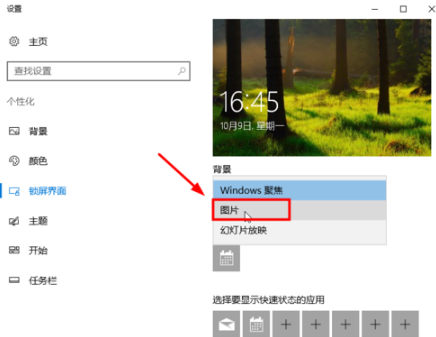
4.接着点击浏览按钮,进入下一步。
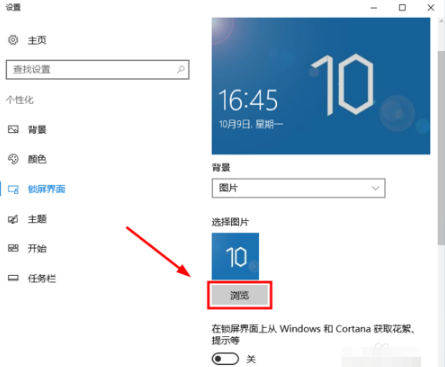
5.选择你想设置的背景图片,进入下一步。
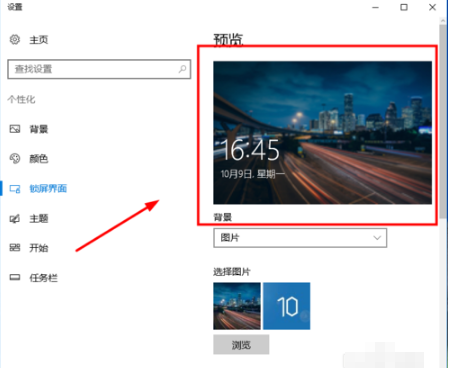
6.点击屏幕超时设置,进入下一步。
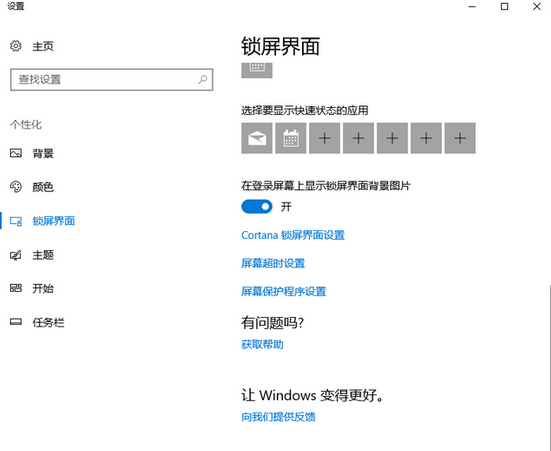
7.在屏幕一栏选择时间即可。
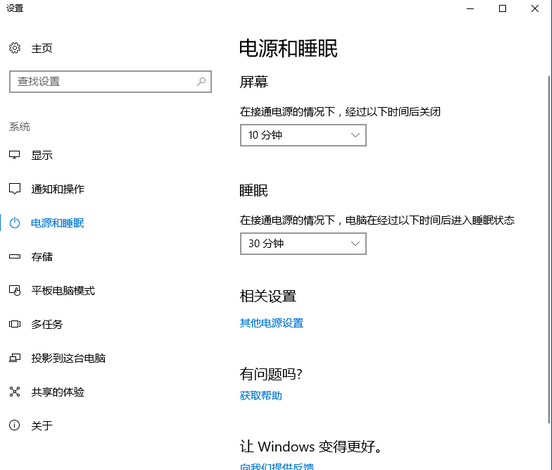
以上就是电脑锁屏怎么设置 电脑锁屏设置方法教程的全部内容了。如果你也想给你的电脑设置锁屏,可以不妨参考小编上述方法来解决哦。更多精彩教程请关注老白菜。
推荐阅读
"win10系统亮度调节无效解决方法介绍"
- win10系统没有亮度调节解决方法介绍 2022-08-07
- win10系统关闭windows安全警报操作方法介绍 2022-08-06
- win10系统无法取消屏保解决方法介绍 2022-08-05
- win10系统创建家庭组操作方法介绍 2022-08-03
win10系统音频服务未响应解决方法介绍
- win10系统卸载语言包操作方法介绍 2022-08-01
- win10怎么还原系统 2022-07-31
- win10系统蓝屏代码0x00000001解决方法介绍 2022-07-31
- win10系统安装蓝牙驱动操作方法介绍 2022-07-29
老白菜下载
更多-
 老白菜怎样一键制作u盘启动盘
老白菜怎样一键制作u盘启动盘软件大小:358 MB
-
 老白菜超级u盘启动制作工具UEFI版7.3下载
老白菜超级u盘启动制作工具UEFI版7.3下载软件大小:490 MB
-
 老白菜一键u盘装ghost XP系统详细图文教程
老白菜一键u盘装ghost XP系统详细图文教程软件大小:358 MB
-
 老白菜装机工具在线安装工具下载
老白菜装机工具在线安装工具下载软件大小:3.03 MB










